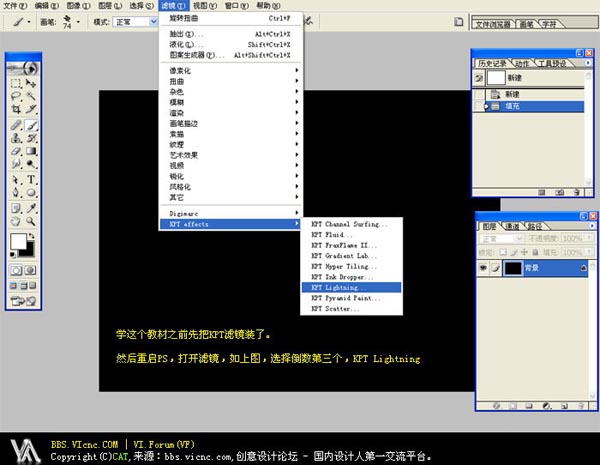photoshop制作蓝色宝石项链(2)
来源:
作者:
学习:1556人次
7、由于效果不是很真实,需要调整一下参数。在图层面板双击宝石图层调出样式,将内阴影数值更改如下

8、将外发光数值更改如下

9、将斜面和浮雕数值更改如下。
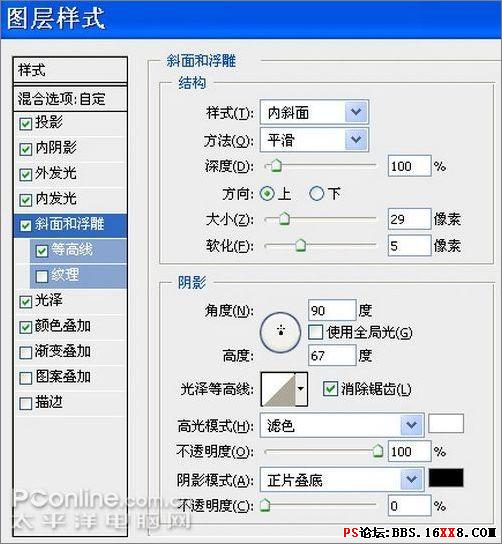
10、这样就得到了一个漂亮的宝石效果。

11、打开路径面板,调出刚才画好的路径,Ctrl+T将路径拉大一些。

12、新建一个图层,命名为“银边”,Ctrl+Enter转路径为选区后填充白色,Ctrl+D取消选择

13、在样式面板中选择“水银”样式,效果如下。

学习 · 提示
相关教程
关注大神微博加入>>
网友求助,请回答!